調整邊緣
若文件的列印偏離中心或超出列印區域,請調整邊緣。您可針對每個紙張來源調整邊緣。以 0.1 公釐(0.01 英吋) 為增量單位指定調整。
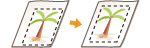
檢查本機韌體主控制器的版本。檢查韌體版本
調整邊緣:韌體主控制器版本 03.99 或較早版本
1
列印圖案(噴嘴檢查圖案)以調整邊緣。
|
1
|
輕輕拉出無需調整邊緣的紙張來源的紙匣,或僅在要調整的紙張來源中裝入紙張。
尺寸:A4、A3、11x17 或 LTR
 建議調整將使用的紙張。
如果使用 A4、A3、11x17 或 LTR 以外的尺寸,請列印任意影像來調整邊緣。
裝入前在平坦的表面上對齊紙張邊緣。
使用紙張尺寸指示燈做為引導,將紙張導板與紙張的左右側邊緣和後側邊緣對齊。
請勿使用紙張導板過度擠壓紙張。這樣做可能會阻止紙張順暢進紙。
|
|
2
|
在首頁畫面中,選擇 <功能表 (Menu)>。首頁 (Home)畫面
|
|
3
|
<調整/維護 (Adjustment/Maintenance)>
 <維護 (Maintenance)>. <維護 (Maintenance)>. |
|
4
|
選擇 <噴嘴檢查圖案 (Nozzle Check Pattern)>。
|
|
5
|
選擇紙張類型。
|
|
6
|
檢查畫面顯示的紙張尺寸是否已裝入,然後選擇 <確定 (OK)>。
|
|
7
|
選擇 <開始 (Start)>。
即會列印檢查圖案。
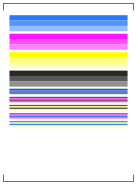 |
|
8
|
在下一個畫面,選擇 <A (A)>,然後選擇 <關閉 (Close)>。
|
2
檢查邊緣調整值以調整邊緣。
檢查要調整的方向和距離。
若要調整邊緣,使用「+」和「-」指定方向,使用「mm」指定距離。對於 <頂端邊緣 (Top Margin)>,指定帶有「+」號的值會將列印位置從上到下移動。對於 <左側邊緣 (Left Margin)>,指定帶有「+」號的值會將列印位置從左到右移動。若要往反方向移動,請指定帶有「-」號的值。
若要調整邊緣,使用「+」和「-」指定方向,使用「mm」指定距離。對於 <頂端邊緣 (Top Margin)>,指定帶有「+」號的值會將列印位置從上到下移動。對於 <左側邊緣 (Left Margin)>,指定帶有「+」號的值會將列印位置從左到右移動。若要往反方向移動,請指定帶有「-」號的值。
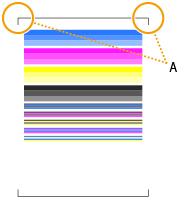
A:列印圖案前沿
|
<頂端邊緣 (Top Margin)>
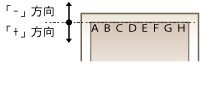 |
|
<左側邊緣 (Left Margin)>
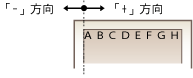 |
 |
|
若要指定「英吋」而非指定「公釐」,請執行下列設定。
<功能表 (Menu)>  <參數選擇 (Preferences)> <參數選擇 (Preferences)>  <顯示設定 (Display Settings)> <顯示設定 (Display Settings)>  <公釐/英吋輸入切換 (Millimeter/Inch Entry Switch)> <公釐/英吋輸入切換 (Millimeter/Inch Entry Switch)>  選擇 <公釐 (Millimeter)> 或 <英吋 (Inch)> 選擇 <公釐 (Millimeter)> 或 <英吋 (Inch)>   |
|
1
|
檢查調整值,以便列印列印圖案前沿附近的檢查圖案黑色邊框,如下所示。
檢查調整值,使左右側邊緣(紅色箭頭的長度)相同。
檢查調整值,使前側邊緣(藍色箭頭的長度)約為 4 公釐(0.16 英吋)。
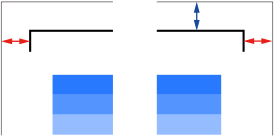 |
|
2
|
在首頁 (Home)畫面中選擇 <功能表 (Menu)>。 首頁 (Home)畫面
|
|
3
|
選擇 <調整/維護 (Adjustment/Maintenance)>
 <調整影像品質 (Adjust Image Quality)>。 <調整影像品質 (Adjust Image Quality)>。 |
|
4
|
選擇 <邊緣調整 (Margin Adjustment)>。
|
|
5
|
選擇紙張來源。
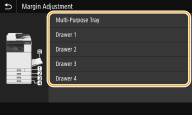 |
|
6
|
選擇要調整的列印面。
若執行單面列印,請選擇 <前端 (Front Side)>。
若執行雙面列印,請選擇 <前端 (Front Side)> 和 <後端 (Back Side)>。
當使用噴嘴檢查圖案來調整邊緣時,請為正反面設定相同值。
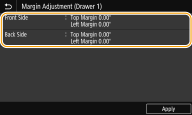 |
|
7
|
指定調整值,然後選擇 <套用 (Apply)>。
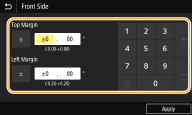 |
|
8
|
選擇 <套用 (Apply)>。
|
 |
|
您也可以個別調整正反面的邊緣。使用雙面列印功能列印任意影像以調整邊緣。
|
3
若要檢查邊緣調整是否正確執行,請再次列印噴嘴檢查圖案。
執行步驟 1,檢查檢查圖案的黑色邊框是否在左右兩側均勻列印,而且前側邊緣約為 4 公釐(0.16 英吋)。
|
調整所有列印工作的列印位置
|
|
可以使用控制面板的設定功能表中的 <功能設定 (Function Settings)> 調整所有列印工作的列印位置,不論紙張來源為何。列印位置可以用 0.5 公釐(0.01 英吋) 為單位增減調整,範圍在 -50.0 公釐(-2.00 英吋) 到 +50.0 公釐(+2.00 英吋) 之間。 <偏移短邊/偏移長邊>
|
調整邊緣:韌體主控制器版本 04.00 或更新版本
1
列印圖案(噴嘴檢查圖案)以調整邊緣。
|
1
|
輕輕拉出無需調整邊緣的紙張來源的紙匣,或僅在要調整的紙張來源中裝入紙張。
尺寸:A5、A4、A3、11x17、LTR 或 STMT
 建議調整將使用的紙張。
如果使用 A5、A4、A3、11x17、LTR 或 STMT 以外的尺寸,請列印任意影像來調整邊緣。
裝入前在平坦的表面上對齊紙張邊緣。
使用紙張尺寸指示燈做為引導,將紙張導板與紙張的左右側邊緣和後側邊緣對齊。
請勿使用紙張導板過度擠壓紙張。這樣做可能會阻止紙張順暢進紙。
|
|
2
|
在首頁畫面中,選擇 <功能表 (Menu)>。首頁 (Home)畫面
|
|
3
|
<調整/維護 (Adjustment/Maintenance)>
 <維護 (Maintenance)>. <維護 (Maintenance)>. |
|
4
|
選擇 <噴嘴檢查圖案 (Nozzle Check Pattern)>。
|
|
5
|
選擇紙張類型。
|
|
6
|
檢查畫面顯示的紙張尺寸是否已裝入,然後選擇 <確定 (OK)>。
|
|
7
|
選擇 <開始 (Start)>。
即會列印檢查圖案。
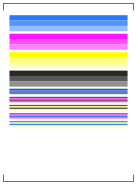 |
|
8
|
在下一個畫面,選擇 <A (A)>,然後選擇 <關閉 (Close)>。
|
2
檢查邊緣調整值以調整邊緣。
檢查要調整的方向和距離。
若要調整邊緣,使用「+」和「-」指定方向,使用「mm」指定距離。對於 <頂端邊緣 (Top Margin)>,指定帶有「+」號的值會將列印位置從上到下移動。對於 <左側邊緣 (Left Margin)>,指定帶有「+」號的值會將列印位置從左到右移動。若要往反方向移動,請指定帶有「-」號的值。
若要調整邊緣,使用「+」和「-」指定方向,使用「mm」指定距離。對於 <頂端邊緣 (Top Margin)>,指定帶有「+」號的值會將列印位置從上到下移動。對於 <左側邊緣 (Left Margin)>,指定帶有「+」號的值會將列印位置從左到右移動。若要往反方向移動,請指定帶有「-」號的值。
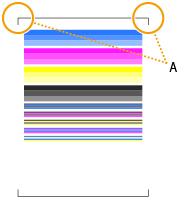
A:列印圖案前沿
|
<頂端邊緣 (Top Margin)>
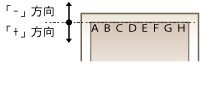 |
|
<左側邊緣 (Left Margin)>
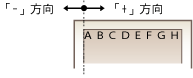 |
 |
|
若要指定「英吋」而非指定「公釐」,請執行下列設定。
<功能表 (Menu)>  <參數選擇 (Preferences)> <參數選擇 (Preferences)>  <顯示設定 (Display Settings)> <顯示設定 (Display Settings)>  <公釐/英吋輸入切換 (Millimeter/Inch Entry Switch)> <公釐/英吋輸入切換 (Millimeter/Inch Entry Switch)>  選擇 <公釐 (Millimeter)> 或 <英吋 (Inch)> 選擇 <公釐 (Millimeter)> 或 <英吋 (Inch)>   |
|
1
|
檢查調整值,以便列印列印圖案前沿附近的檢查圖案黑色邊框,如下所示。
檢查調整值,使左右側邊緣(紅色箭頭的長度)相同。
檢查調整值,使前側邊緣(藍色箭頭的長度)約為 4 公釐(0.16 英吋)。
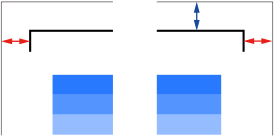 |
|
2
|
在首頁 (Home)畫面中選擇 <功能表 (Menu)>。 首頁 (Home)畫面
|
|
3
|
選擇 <調整/維護 (Adjustment/Maintenance)>
 <調整影像品質 (Adjust Image Quality)>。 <調整影像品質 (Adjust Image Quality)>。 |
|
4
|
選擇 <邊緣調整 (Margin Adjustment)>。
|
|
5
|
選擇紙張來源。
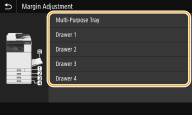 |
|
6
|
檢查訊息,然後選擇 <關閉 (Close)>。
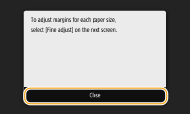 調整左側邊緣調整左側邊緣
調整前側邊緣調整前側邊緣
|
調整左側邊緣
|
1
|
選擇 <微調 (Fine Adjust)>。
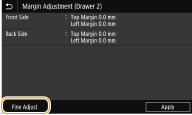 |
|
2
|
選擇要調整的列印尺寸。
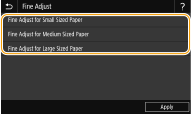 如需大/中/小紙張尺寸的詳細資訊,請按 <?> 按鈕。
使用噴嘴檢查圖案調整邊緣時的尺寸區分如下。
小尺寸:A5、STMT
中尺寸:A4、LTR
大尺寸:A3、11x17
|
|
3
|
選擇要調整的列印面。
若執行單面列印,請選擇 <前端 (Front Side)>。
若執行雙面列印,請選擇 <前端 (Front Side)> 和 <後端 (Back Side)>。
當使用噴嘴檢查圖案來調整邊緣時,請為正反面設定相同值。 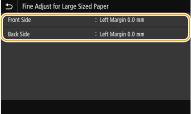 |
|
4
|
指定調整值,然後選擇 <套用 (Apply)>。
所有微調值均會加至邊緣調整值上。
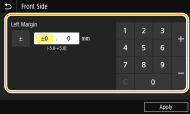 |
|
5
|
選擇 <套用 (Apply)>。
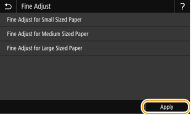 |
|
6
|
選擇 <套用 (Apply)>。
|
調整前側邊緣
|
1
|
選擇要調整的列印面。
若執行單面列印,請選擇 <前端 (Front Side)>。
若執行雙面列印,請選擇 <前端 (Front Side)> 和 <後端 (Back Side)>。
當使用噴嘴檢查圖案來調整邊緣時,請為正反面設定相同值。 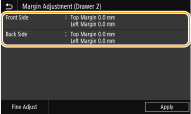 |
|
2
|
指定調整值,然後選擇 <套用 (Apply)>。
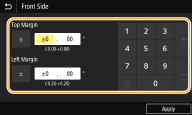 |
|
3
|
選擇 <套用 (Apply)>。
|
 |
|
您也可以個別調整正反面的邊緣。使用雙面列印功能列印任意影像以調整邊緣。
|
3
若要檢查邊緣調整是否正確執行,請再次列印噴嘴檢查圖案。
執行步驟 1,檢查檢查圖案的黑色邊框是否在左右兩側均勻列印,而且前側邊緣約為 4 公釐(0.16 英吋)。
|
調整所有列印工作的列印位置
|
|
可以使用控制面板的設定功能表中的 <功能設定 (Function Settings)> 調整所有列印工作的列印位置,不論紙張來源為何。列印位置可以用 0.5 公釐(0.01 英吋) 為單位增減調整,範圍在 -50.0 公釐(-2.00 英吋) 到 +50.0 公釐(+2.00 英吋) 之間。<偏移短邊/偏移長邊>
|